Elite/Premium HD
Configuração Passo a Passo usando Mbox para florir dois serv. ( VERSÃO PARA RECEPTORES APENAS COM SISTEMA OPERACIONAL DE FÁBRICA INSTALADO “ SEM PLUGINS” )
Material Necessário:
• Aparelho AzBox Elite/Premium HD
• Modem ADSL ( 300Kbps no mínimo ) com Roteador, no meu caso é um Dlink 500B ( O modem está ligado a um Hubby de 8 portas que fornece internet para 3pcs e o Receptor Azbox Elite )
• Hubby ( no meu caso de 8 Portas )

• Chave DiseqC 2 x 1 ou 4 x 1
• 2 Antenas estilo ceu com LNB Universal, no meu caso uma está mirada pro Satélite Starone C2 e a outra mirada pro Intelsat 3R 11.
• PC conectado ao Hubby
Esta configuração será para florir os 2 sistemas ceu e via, através de 2 antenas ligadas em uma Chave DiseqC que está assim conectado os cabos: LNB 1 para o Starone e LNB2 para IntelSat 3R 11. Lembrando que você precisará estar conectado 24 horas na Internet para poder usar o sistema, utilizando desta forma NÃO será necessário o seu Computador estar ligado 24 horas, basta apenas manter o Modem, o Hubby e claro o receptor Azbox HD.
PASSO 1 – Configuração Inicial
1-1 -> Conecte o Cabo de Rede no Hubby e a outra ponta na conexão RJ45 do seu
Azbox HD:

1-2 -> Ligue o Azbox e aguarde carregar o Sistema ( isto demora alguns segundos, é normal ), após isso aperte a tecla HOME ( veja seta verde ) no controle remoto e selecione “ SETTINGS ou SISTEMA “ e tecle “ OK “ ( veja seta vermelha ):

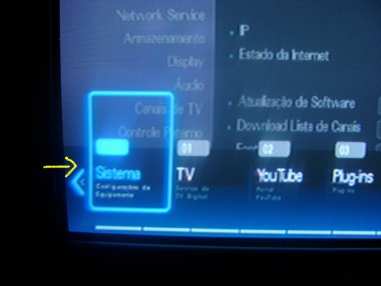
1-3 -> Verifique o “ IP “ que gerado automaticamente pelo aparelho, no meu caso
foi 10.1.1.2, e confira se a conexão de Internet no aparelho está OK ( conforme
círculo verde ):

Já observe também ( conforme círculo vermelho ) a Versão do Firmware, neste caso está 0.9.3281 ou seja está desatualizado, precisaremos então atualizar o Firmware do aparelho, veja o próximo passo.
PASSO 2 – Atualizando o Firmware do seu AzBox HD
Atualmente o Firmware mais atual é a versão 0.9.4931 , vamos aoprocedimento de atualização:
2-1 -> Precisaremos fazer o download do firmware, isso é feito diretamente no seu aparelho da seguinte forma: aperta tecla HOME no remoto, usando as teclas de navegação no controle Direita ou Esquerda, selecione SETTINGS ou SISTEMA; e aperte ok .
2-2 -> Entraremos em uma tela conforme figura:

Utilizando a tecla de navegação do remoto para DIREITA entre na primeira opção: Atualização de Software conforme figura, e selecione essa opção apertando a tecla OK no remoto.
Com isso essa opção ficará selecionada conforme figura abaixo:
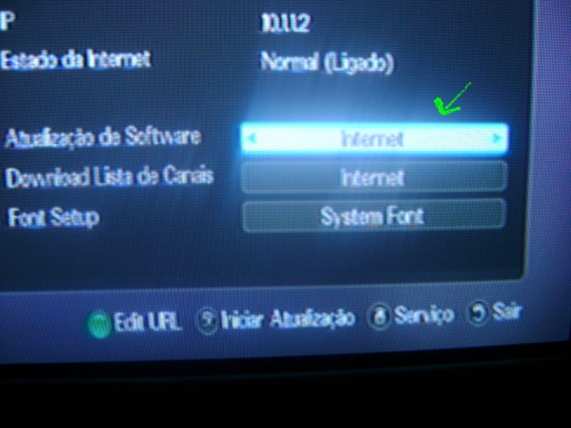
Agora teremos que definir o servidor da onde iremos baixar a atualização do
firmware para isso aperte a TECLA VERDE do seu controle remoto:

Conforme figura acima você irá Editar a URL da onde irá baixar o arquivo de
atualização, neste caso o servidor é http://www.azsatcenter.com, isto você digita ali utilizando as teclas alfanuméricas do controle remoto, para apagar caracteres aperte a tecla DELBACK :
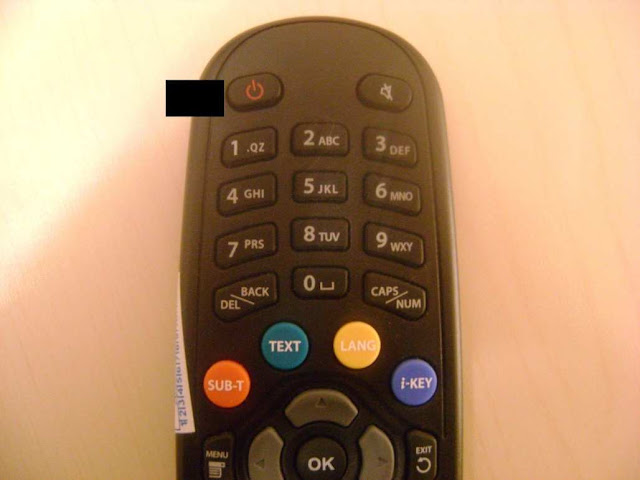
Após o termino de digitar o endereço URL aperta a tecla OK e você notará que
surgirá uma pequena janela com as atualizações disponíveis, escolha a mais recente que hoje é 0.9.4931, aperte OK e aguarde o processo de Download.

Neste caso do firmware é um processo demorado, dependerá da sua conexão de internet, deve demorar alguns minutos e neste momento aconselho a você não mexer no seu receptor, deixa ele fazer o download, pois após o processo de download o próprio aparelho se encarrega automaticamente de instalá-lo, veja foto abaixo:

Após isso ele irá escurecer a tela e logo em seguida aparece uma tela que informa estar instalando ( Upgrade ) os arquivos no seu aparelho, veja figura abaixo:
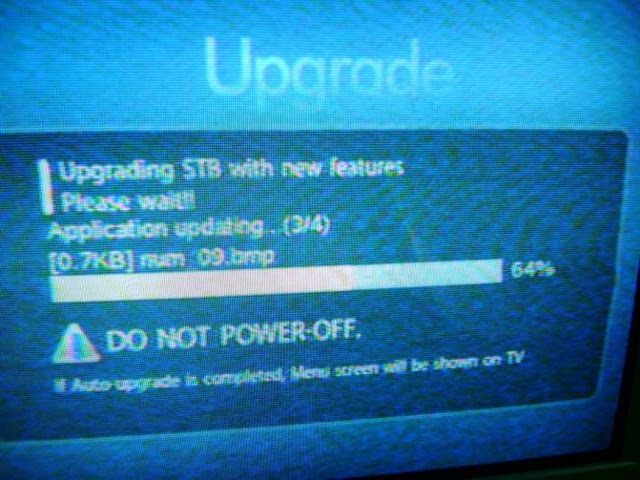
Tudo isso acontece automaticamente, nesse momento JAMAIS DESLIGUE O
APARELHO, pois está gravando na memória Flash do mesmo, abaixo você verifica o processo de upgrade chegando ao seu final, esse processo é lento, tenha paciência:
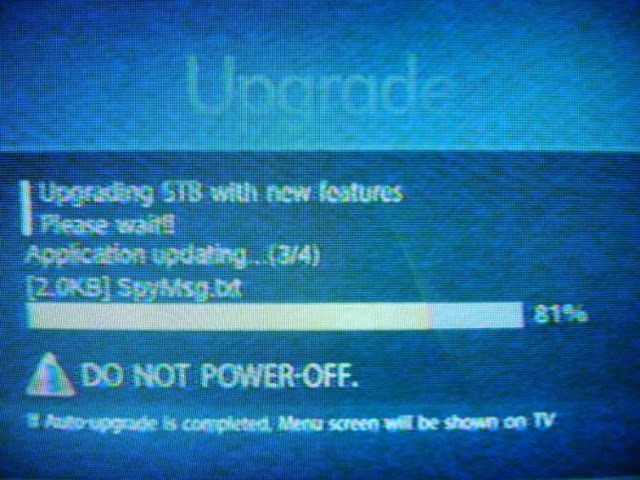
Após isso, veja a foto abaixo, o aparelho está pronto a fazer o REBOOT
automaticamente, PORTANTO NÃO MEXA EM NADA, e lembre-se esse processo é DEMORADO, TENHA PACIÊNCIA. Veja figura abaixo:
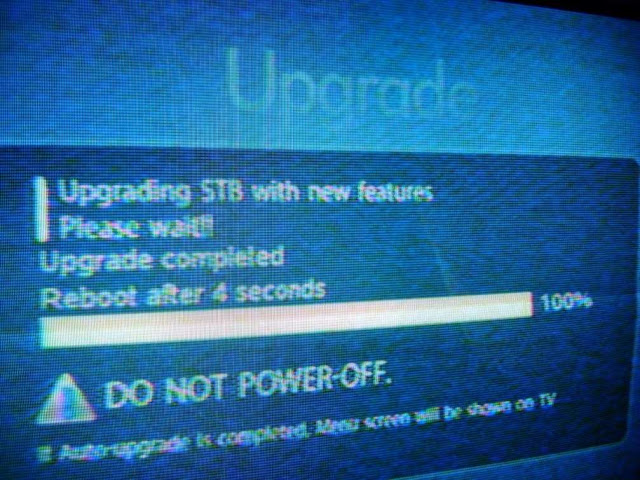
Estando tudo certinho seu Firmware estará atualizado e ficará conforme foto abaixo:
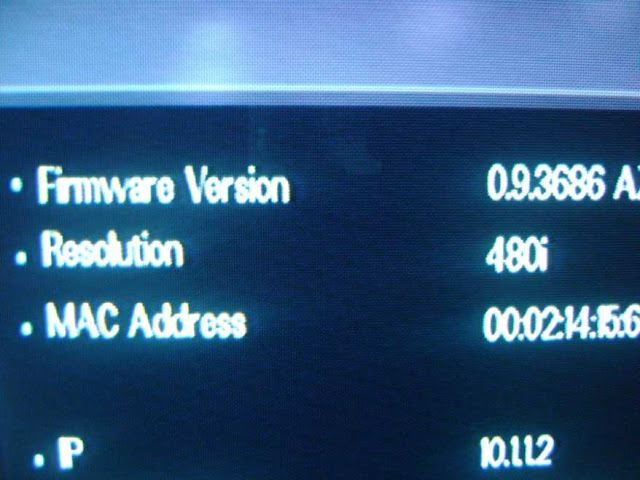
PASSO 3 – Configurações básicas do receptor, hora e data, habilitar FTP e
TELNET:
3-1 -> Vamos configurar agora o idioma, hora e data, para isso aperte TECLA HOME, selecione SETTINGS ou SISTEMAS aperte OK, desça até opção IDIOMA/FUSO HORARIO, aperte OK e coloque para direita, mude a vontade as opções conforme figura abaixo:
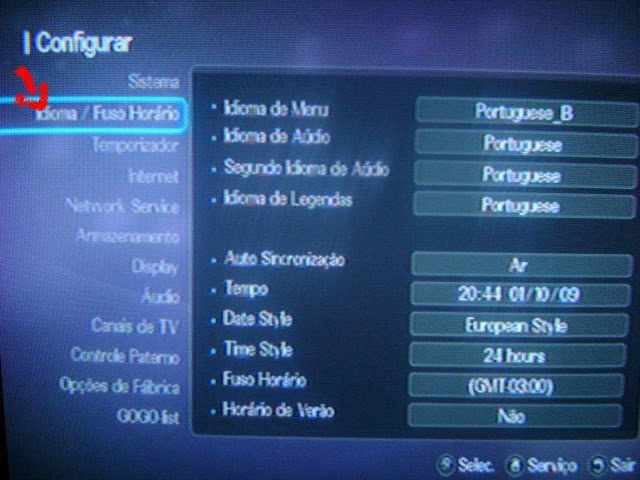
3-2 -> Vamos configurar o FTP e TELNET, para isso aperte tecla HOME, vá em
SETTINGS ou SISTEMA aperte OK, desça para baixo até NETWOLR SERVICE
aperte OK e aperte cursor direito, selecione FTP e mude para ATIVAR, é provável que o TELNET esteja já ativado, se tiver deixe assim, caso não esteja ativado, ATIVE-O! veja figura abaixo:
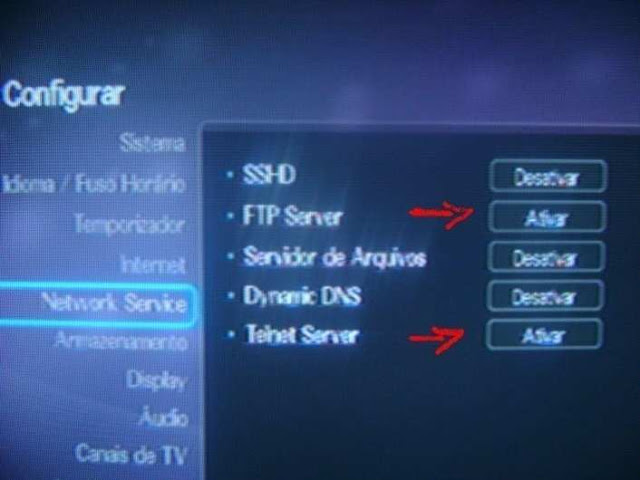
PASSO 4 – Instalando Plugins e Habilitando Mbox:
4-1 -> Para instalar os plugins aperte HOME no remoto, selecione PLUGINS e aperta OK, surgirá a tela abaixo:

Aperte a tecla VERMELHO para adicionar um novo plugin, irá surgir uma tela dizendo Selecione a URL para baixar, lembre-se que nossa url é a http://www.azsatcenter.com/, caso não seja esse altere-a usando a tecla AZUL para editar a URL, confirme com OK, e faça o download, assim que acabar você verá uma mensagem confirmando o sucesso da instalação do plugin, que após instalado ficará conforme figura abaixo:
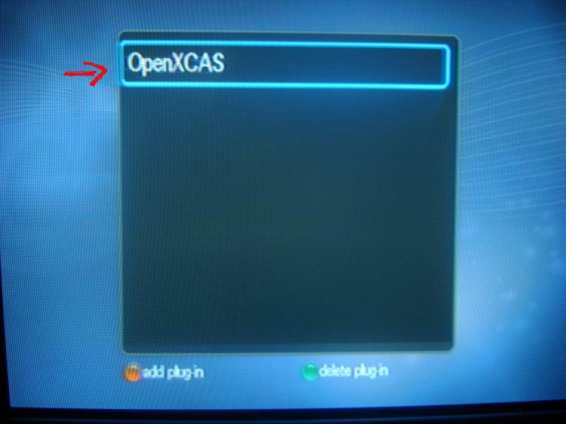
ATENÇÃO: Após instalar o OpenXCAS será necessário você fazer um REBOOT no seu aparelho para então poder prosseguir com a instalação dos demais plugins e configurações necessárias, para isso aperte e segure por 4 segundos a tecla POWER no controle remoto do seu Receptor Azbox HD.
Após o REBOOT aperte a tecla HOME vá em PLUGINS, em OpenXCAS aperte OK e selecione DOWNLOAD EXECUTABLE e aperte OK, conforme figura abaixo:
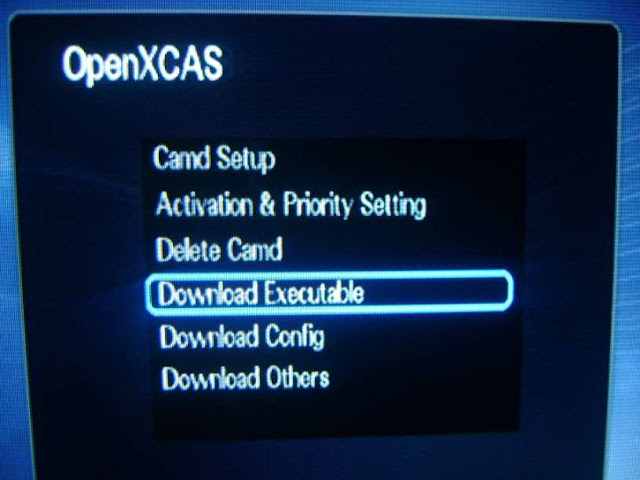
Surgirá uma tela com endereços URL, lembre-se do endereço http://www.azsatcenter.com/, caso não seja aperte tecla AZUL e edite a URL, após isso confirme com OK, conforme abaixo:
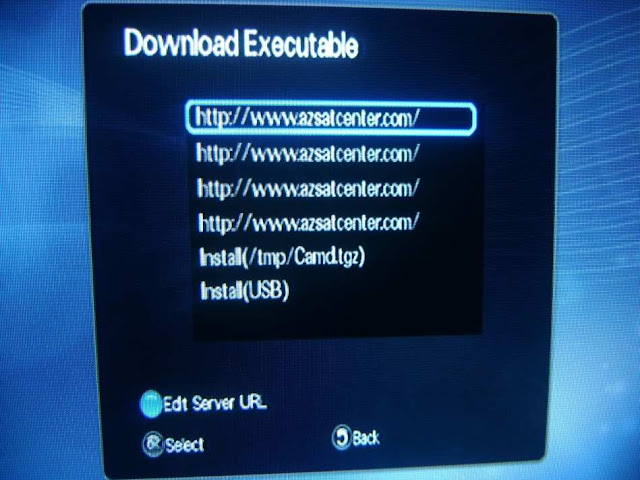
Com a URL digitada corretamente aperte OK e aguarde, irá aparecer uma pequena janela com vários plugins pra baixar, selecione o MboxCAS.tgz e aperte OK, conforme figura abaixo é a 3° Opção:
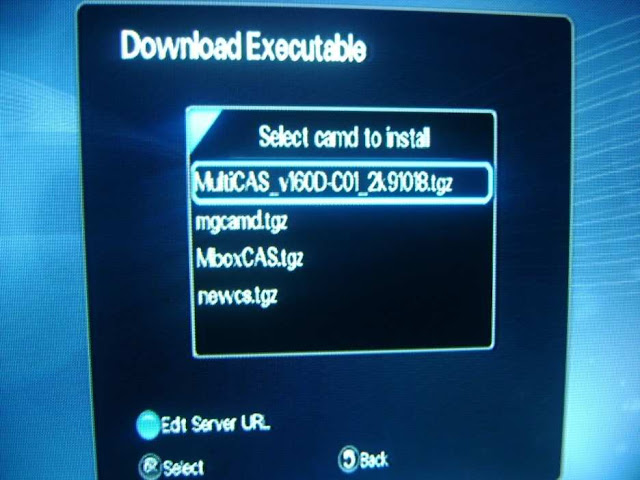
Após o termino do Donwload sua Cand estará instalada, vamos agora configurar ela pra ser o principal Camd em nosso receptor, para isso selecionamos a opção ACTIVATION e PRIORITY SETTING e aperte OK, conforme figura abaixo:

Irá surgir a seguinte tela abaixo :
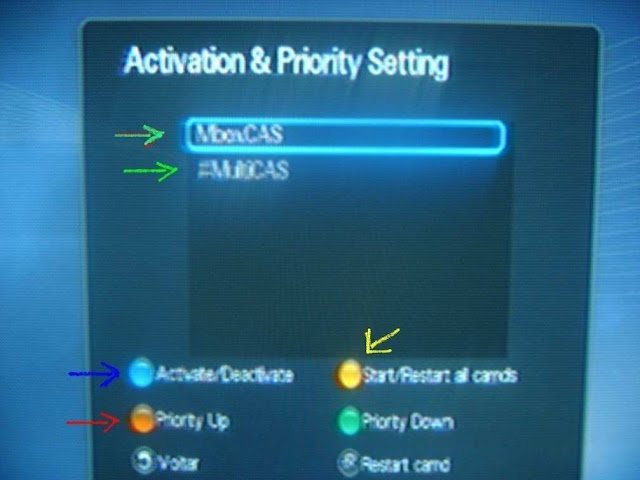
Neste caso conforme a figura acima está tudo correto, porém para você, estará o MboxCAS em baixo e com sinal do jogo da velha na frente e o MultiCAS estará sem o sinal do jogo da velha e estará em cima. Para mudar isso selecione MultiCAS e aperta a tecla AZUL no remoto e que irá aparecer o sinal do jogo da velha conforme a figura acima, e depois selecione o MboxCAS e aperte a tecla AZUL do remoto para apagar o sinal do jogo da velha. Para colocar o MboxCAS em cima da lista, selecione ele e aperte a tecla VERMELHO no remoto, logo após isso aperte a tecla LARANJA para dar um RESTART nas CAMDS. Feito tudo isso os Plugins estão prontos.
Ainda NÃO é o momento de REBOOT, NÃO faça isso ainda !!
PASSO 5 – Configurando o Servidor, Login e Senha do Usuário:
5-1 -> Agora no seu PC ( Computador ) baixe o arquivo MAZ no link ->
http://www.4shared.com/file/137067797/d0c87848/MaZ_1_9.html ,
Descompacte o arquivo e execute ele, irá aparecer essa tela pra você conforme abaixo:
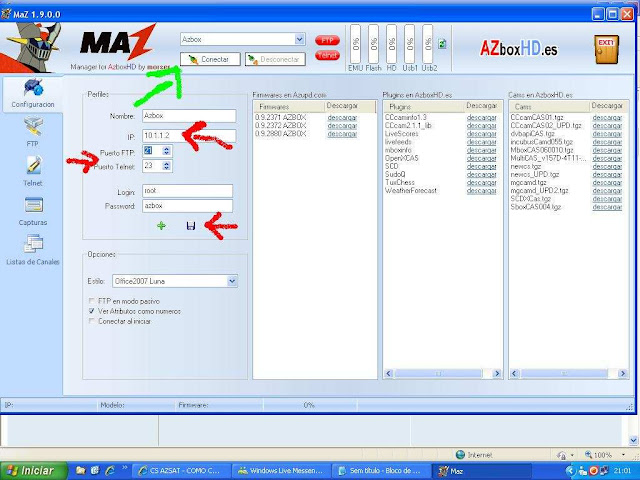
Primeiramente configure o endereço IP do seu receptor, no meu caso é 10.1.1.2, para ver o IP do receptor consulte o inicio do tutorial, pois já foi explicado, não mexa nos números das portas FTP e TELNET, deixa como está. Após isso clique sobre o ícone do disquete para salvar. Pronto, agora conforme seta verde clique em CONECTAR. Aparecerá a tela abaixo:
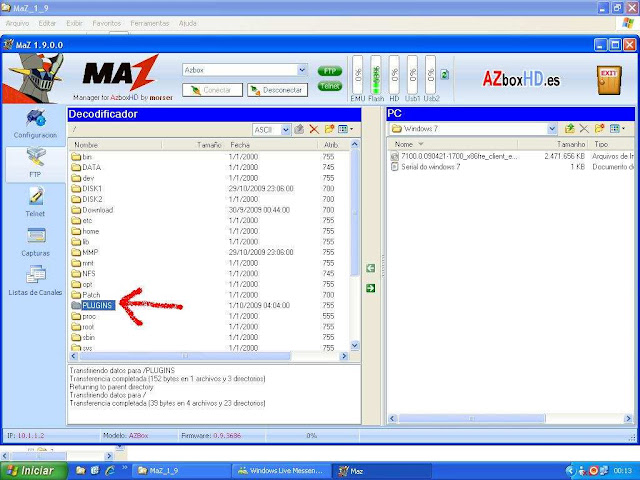
A esquerda vemos a pasta de tudo que contém dentro do nosso Azbox denominada ali DECODIFICADOR, selecione FTP e de um duplo clique sobre a pasta PLUGINS, surge nova tela abaixo:
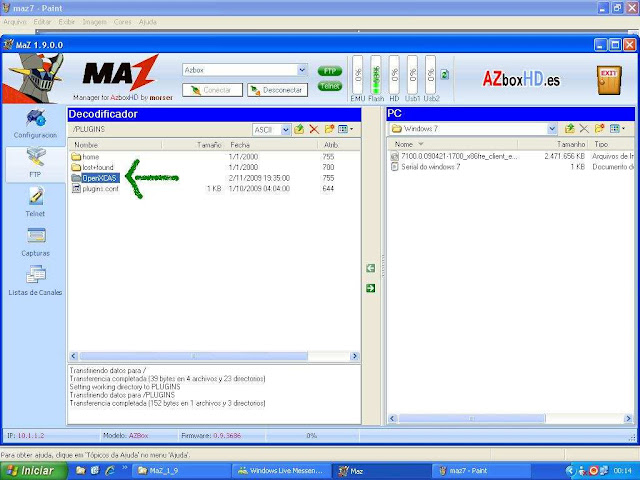
De duplo clique sobre OpenXCAS, surge nova tela abaixo:
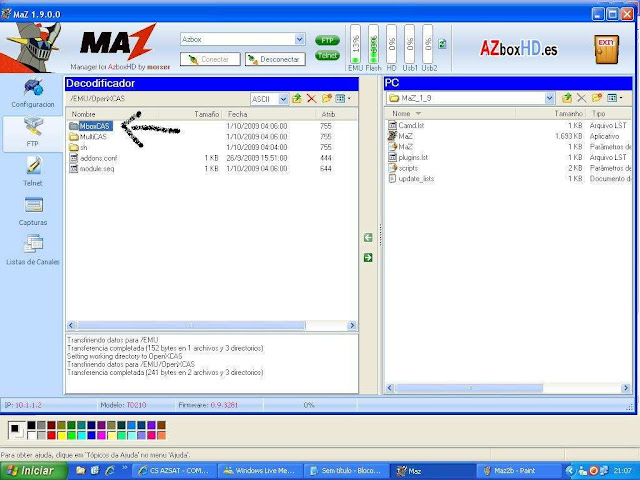
De duplo clique sobre MboxCAS, surge nova tela abaixo:
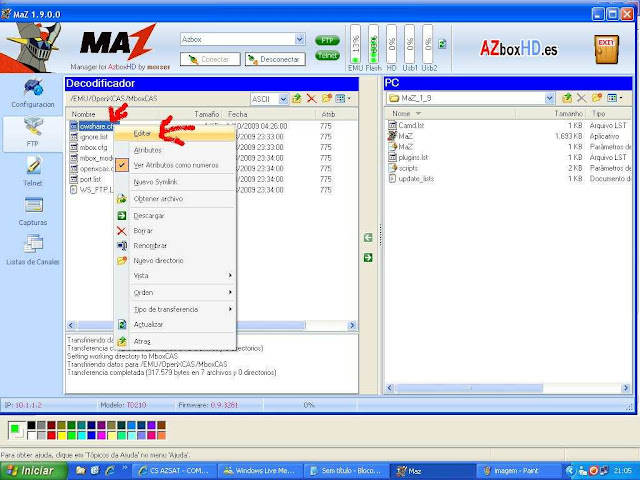
Selecione “ CWSAHRE.CFG “ e clique com botão direito do mouse e selecione EDITAR, surge tela conforme abaixo:
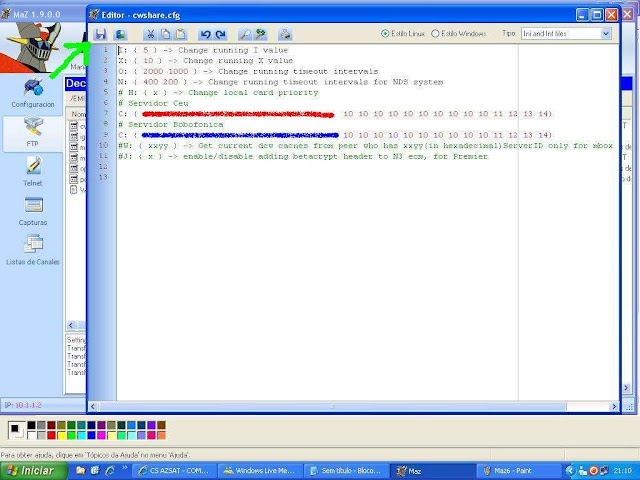
No editor acima, vemos o traço em vermelho ali escreveremos os dados do primeiro servidor; (no exemplo é o da CEU), o traço em azul são os dados do segundo servidor(no exemplo é o da bobofonica). O Formato é o seguinte:
# Servidor Ceu
C: {azsat.tv 30000 LOGIN SENHA 10 10 10 10 10 10 10 10 10 10 11 12 13 14}
# Servidor Bobofonica
C: {azsat.tv 40000 LOGIN SENHA 10 10 10 10 10 10 10 10 10 10 11 12 13 14}
Observando a figura acima, após essa edição clique em SALVAR ( veja seta VERDE ) NÃO ESQUEÇA DISSO !!
5-2 -> Agora vejamos o valor dos ATRIBUTOS de cada arquivo desta pasta, conforme figura abaixo:
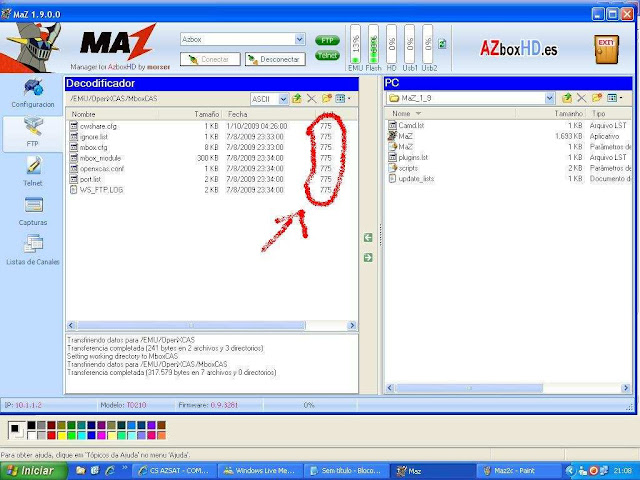
Conforme você viu acima o meu está correto, mas normalmente não está, pois antes para mim dos atributos estava 755, e precisaremos alterar os atributos desses 7 arquivos listados, para isso veja a figura abaixo:
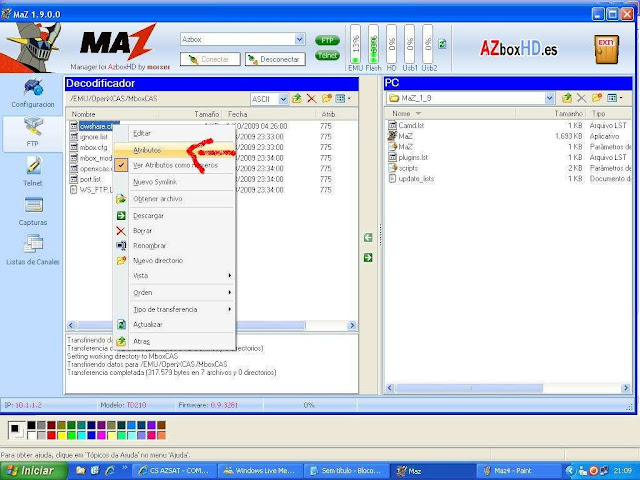
Selecione o primeiro arquivo, aperte botão direito do mouse e selecione ATRIBUTOS, irá surgir tela conforme abaixo:
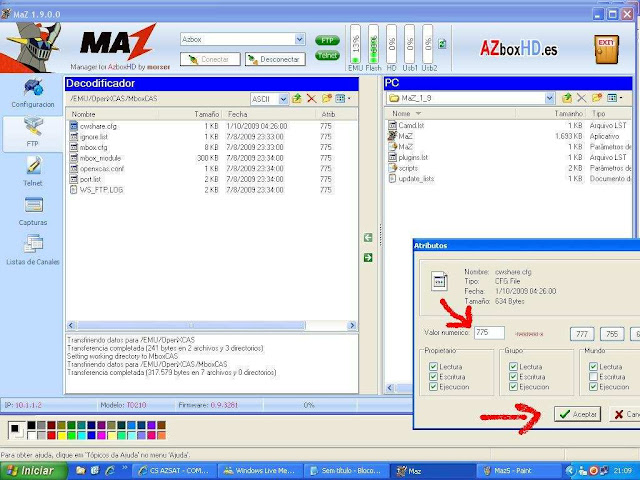
Ali onde diz valor numérico apague e escreva 775, após isso clique em
ACEPTAR.
LEMBRE-SE: Faça o mesmo procedimento para todos esses 7 arquivos dessa pasta.
Após concluído todo esse processo chega o momento de você DESCONECTAR o programa MAZ !
5-3 -> Agora chegou o momento de finalmente você dar o REBOOT no seu receptor Azbox HD, para isso aperte e segure por 4 segundos a tecla POWER do seu controle remoto, veja figura abaixo:

Aguarde o processo do Reboot, que demora alguns segundos.
PASSO 6 – Configurando os Satélites, Chave DiseqC e Busca de TPs:
6-1 -> Para configurar os satélites aperte tecla HOME, selecionte SETTINGS ou SISTEMAS aperte OK, utilize o navegador para baixo e vá até CANAIS DE TV aperte OK, aperta tecla navegação direita, e seleciona TUNER A- DVB-S e aperta OK, conforme abaixo:
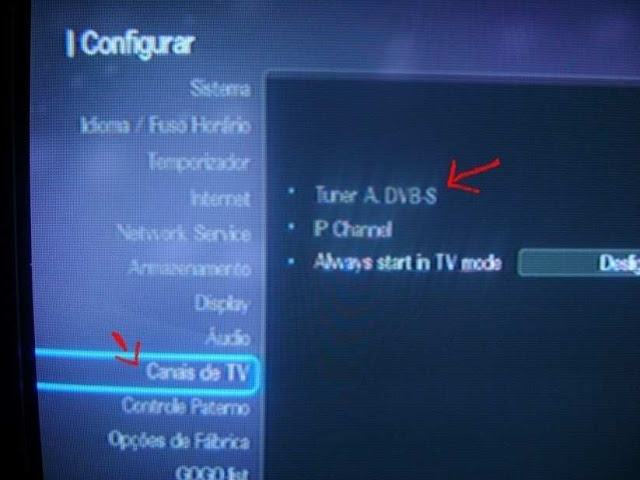
Após isso irá aparecer a seguinte tela conforme abaixo:
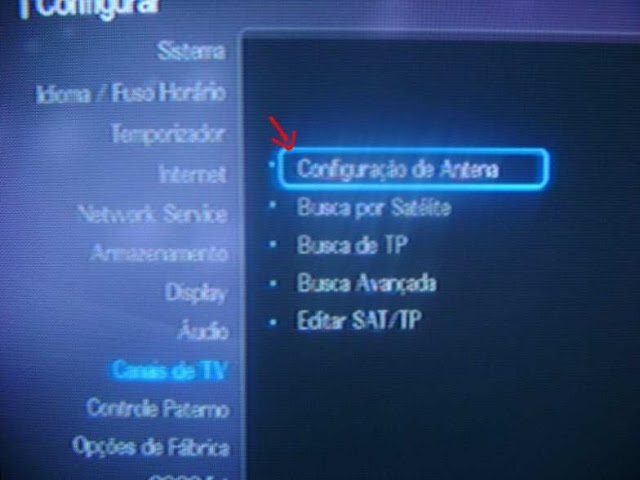
Selecione CONFIGURAÇÃO DE ANTENA e aperte OK, vai aparecer a seguinte tela abaixo:
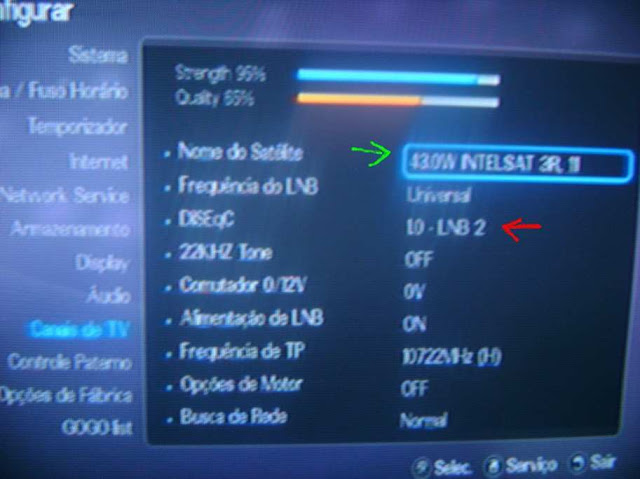
Onde diz NOME DO SATELITE utilize as teclas de navegação direita ou esquerda e selecione o Satelite 43.0W INTELSAT 3R 11 que é no caso o da CEU, a freqüência tem que ser UNIVERSAL, ali na 3°opção DISEqC eu usei o LO – LNB 2 conforme descrito no inicio deste tutorial, pois a céu está na saida2 da DiseqC. Alguns TPs da céu teremos q adicioná-los manualmente, portanto observe o esquema abaixo:

Vá em EDITAR SAT/TP e surge tela conforme abaixo:
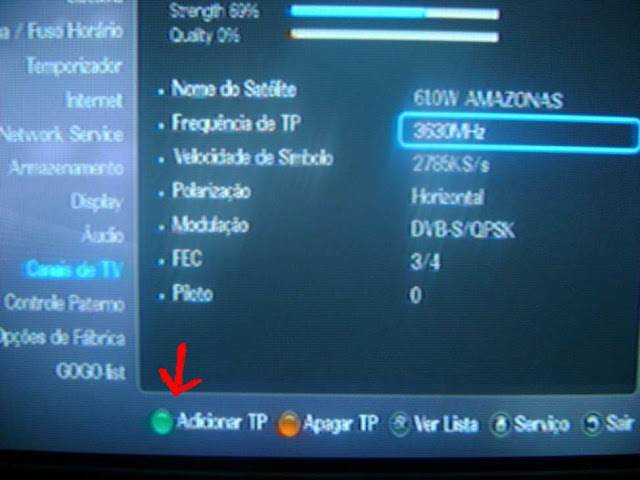
Lembre-se de alterar o nome do satélite logo acima, depois disso pra adicionar um TP para esse satélite escolhido aperte a tecla VERDE no remoto, surge a tela abaixo:
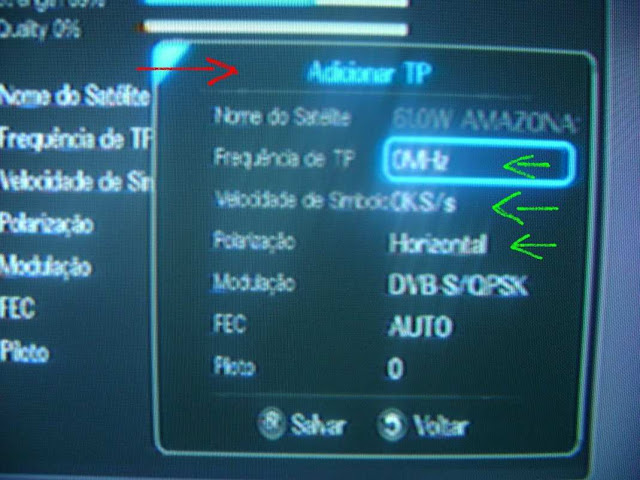
Digite conforme está mostrando ali nas setas verdes, depois aperte OK para salvar, faça isso uma por uma das TPs que forem necessárias adicionar, lembrando que algumas TPs da CEU tem o mesmo número e só mudam na POLARIZAÇÃO.
Abaixo temos a lista de TPs da CEU:
10722 H e V 30000
10802 H e V 30000
10882 V e H 30000
10970 H e V 30000
11050 H e V 30000
11130 H e V 30000
11302 H e V 30000
11382 H e V 30000
6-2 -> Chegou o momento de fazermos as buscas dos canais para isso, entre
novamente em CONFIGURAÇÃO DE ANTENA; Selecione o satélite INTELSAT 3R 11; confira o TP selecionado, conforme figura abaixo:
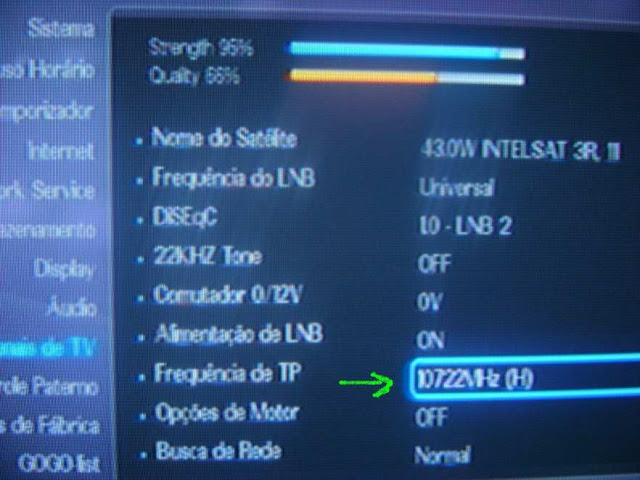
Após isso Selecione BUSCA DE REDE; deixe em NORMAL aperte OK, conforme figura abaixo:
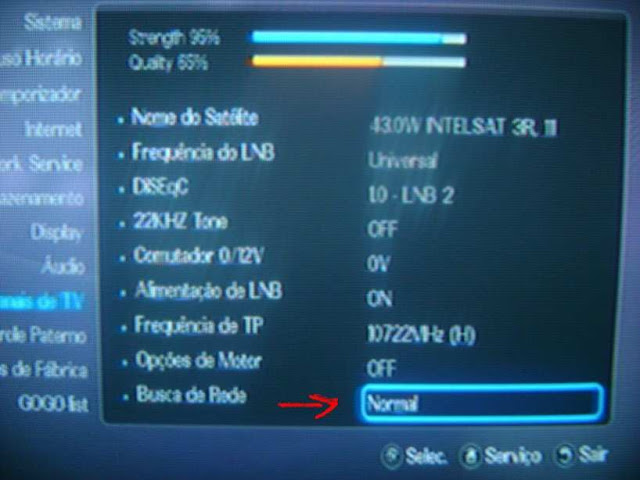
Vai surgir uma nova tela conforme abaixo:

Aparece essa janela conforme acima, simplesmente aperte a tecla OK e aguarda o receptor fazer a busca de Canais, após terminar a busca ele pergunta se você quer salvar, confirme com SIM. Faça o mesmo procedimento para o satélite Am@zonas, conforme abaixo, observe a no item chave DISEqC para o Am@zonas está na posição LNB 1:
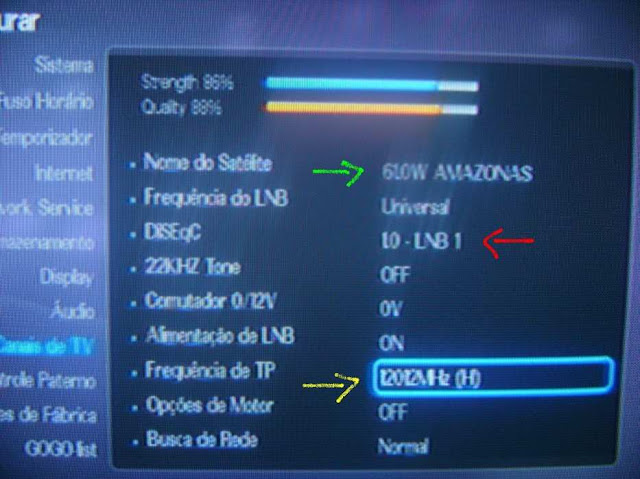
Depois vá em BUSCA DE REDE, deixe em normal, aperte OK e na tela de busca que surge aperte OK novamente e aguarda o termino da busca, após isso ele pergunta se você quer salvar a lista de Canais, confirme com SIM.
PASSO 7 – FINAL
Chegou o momento que você tanto esperava, agora aperte a tecla HOME, selecione TV e aperte OK, selecione um CANAL, estando tudo Certo, Irá FLORIR com certeza !! Veja Figura abaixo:
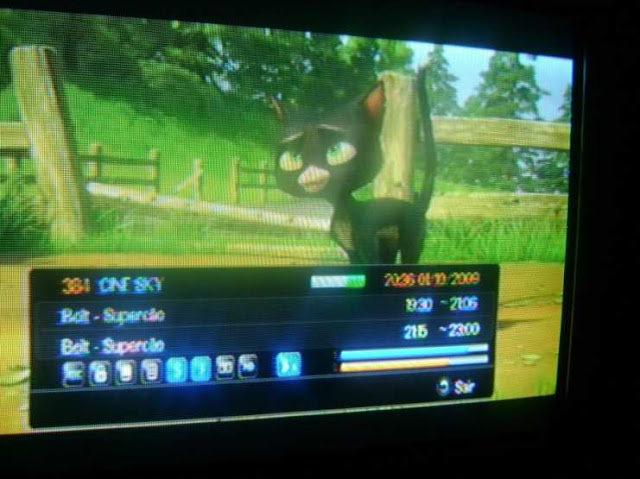









Esta configuração continua abrindo os canais do CÉU??
Ver ComentarioNão consegui fazer funcionar ak….
Sim ainda é valida…
Ver ComentarioExiste como configurar 3 antesnas o que mudaria pois eu tentei e naum consegui
Ver Comentarioexplique melhor pois nao entendii.
Ver Comentarioquero deixar funcionando o meu azbox premum nos 3 server cs com 3 antenas uma pra embromatel, Céu, e bobofonica, dois server consegiu configurar no mbox a terceira não consegui
Ver Comentarioquero deixar funcionando o meu azbox premum nos 3 server cs com 3 antenas uma pra embromatel, Céu, e bobofonica, dois server consegiu configurar no mbox a terceira não consegui
Ver ComentarioMas esses servidores sao gratis tipo o cheops
Ver ComentarioBelo tutorial amigo, obrigado, estou com algumas dúvidas, vc pode me ajudar? 1º – como faço para apontar a antena para o satélite da CÉU dependendo da minha cidade? estou em Luziânia-GO e não sei para onde apontá-lo.
Ver Comentario2º – eu tenho 2 antenas, tem como eu usar o azbox sem conectar na internet? apontando a 2ª antena para recepção de chaves? ou tenho que pegar as chaves pela internet obrigatoriamente?
Valeu!
Olá Rodrigo, sou nova no Fórum, mas desde ja agradeço pelo tópico, muito bom msm, aprendi muito aqui.
Ver ComentarioEstou com um problema, atualizei o meu AzBox Premuim HD+ Plusna versão 0.9.5209, q é a ultima hj, quando fiz o dawnload PLUGINS, em OpenXCAS não tem o MboxCAS.tgz, tem varios outros (MultiCaAS-v 162E-C11C.Tgz, CheopsCamd-1.00.tgz, MgCam-1.35a.tgz, newcs.tgz), até tentei com o CheopsCamd-1.00.tgz, mas não floriu nada aqui o meu receptor esta com antena pro céu, existe alguma outra forma de fazer florir com outro plugin, ou onde posso fazer o Download do MboxCAS.tgz, tem algum outro melhor ou esse ja é o melhor. Comprei um Cs Céu mas tbm não consegui fazer funcionar tenho todos os dados do Cs mas não sei como add no azbox, não sei como colocar-los no azbox se puder me ajudar….
Obrigado!!!
Estou com o mesmo problema , fiz todos os passos acima, editei o cfg, mas nao libera os canais sky apenas o telecine touch e sem som. alguem pode me ajudar ?
Ver Comentariorodrigo,muito bom o seu tópico,me ajude se puder
não estou conseguindo acessar o aszsatcenter,da dalha na conecção
os numeros da ceu ainda estão valendo,tenho medo de mudar e depois ficar sem o aparelho
abraços
Ver ComentarioPrezados, o meu deco nao esta zerado ja fiz atualizacoes e tenho o firm 09.5308, qdo baixo o openXcas a unica URL q me da acesso é a azboxworld.com e a versao disponivel do MBox 0.6.10. Fiz todo o procedimento mas nao esta funcionando. Alguem poderia me ajudar por favor
Ver ComentarioO azbox elite HD, se ligado direto na ***? desbloqueia os canais e pega em Hd?
ele naun dar de colocar em uma antena so?
A antena da *** ?
favor responder nesse email…(eli_seu20********.com) pq to pra comprar um… e me indiquem o menhor lugar pra comprar….
Ver ComentarioBoa tarde, eu tenho um azbox evo xl, ele esta funcionando perfeito com o programa mbox, só que ele precisa ficar conectado ao pc por causa da internet, porem o pc precisa ficar ligado o tempo todo.
Ver ComentarioEu fiquei sabendo q já existe um aparelho que faz ele ficar conectado na net sem estar conectado no pc.
Qual aparelho é esse?
Olá Rodrigo, sou novo no Fórum, mas desde ja agradeço pelo tópico, muito bom msm, aprendi muito aqui.
Ver ComentarioEstou com um problema, pois alem do cs ceu ou tia quero abrir os canais da NET e não encontro ajuda em nenhum fórum, pro CS foi fácil pois existe os interesses financeiros mas para TV a cabo ta dificil
liga o modem no roteador com várias saidas , depois só fica o modem e roteador ligados , o pc vai tambem ligado no roteador, tem de 4 portas de 8 e de 16 portas.
Ver ComentarioOlá SQl..
Meu azbox premium está funcinando com o multicas + cheops e os canis da bobofônica +embromatel estão ok. Os canais da cèu aparecem codificados.
Ver ComentarioBaixei e instalei o Mbox e deixei ele como ativo.Entrei no arquivo cwshare.cgf e adicionei apenas os dados do server da céu.
Reiniciei o sistema e aperece uma frase “faill to connect” e os canais da céu continuam codificados. Os outros estão ok.
Percebi que meu arquivo cwshare está muito diferente do que você postou…
alguma idéia do que fazer???? ou não vais funcionar mesmo?????
Use o multicas
1-Vá em PLUGUINS em seguida ATIVaÇÃO E PRIORIDADE,e ative o Multicas.
2- Vá em PLUGUINS em seguida COFIGURAÇÂO DE CAMD, MULTICAS, INTERFACE DE SRMART CARD,SMART CARD SPLITER & Newcam.
3:
Mode————————CLIENT NEW CAND
Server No——————-(1 ou 2 ou ..)
Host Name—————–(Server Address)
Port————————-(server Port)
User name—————— seu usuário (CAM User)
Password——————– sua senha (CAM Pass)
Config(DES) Key————0102030405060708091011121314
EMM Active—————–Enable
Conect———————-login
Server Active————–Enable
4- Aperte o botão vermelho pra gravar e pronto!!
Ver Comentariogostaria de saber se , todos essses passos funcionariam com um azboxpremuin hd +
Ver Comentariocaro SQL mas tudo isso q vc postol da para usar num azbox premiun hd +
Ver ComentarioSQL poderia me ajudar a saber se esse post q vc colocou (Como configurar CS no Azbox Elite via Mbox) serve pro azbox premiun hd +
Ver Comentarioda pra fazer esse mesmo processo no azbox premiun hd +
Ver Comentario